當我們在使用CAD軟件繪制圖紙時,在我們需要填充圖紙上的圖形時,我們可以選擇不同的圖案進行填充。那在浩辰CAD軟件中如何編輯填充圖案呢?今天就為大家簡單介紹下。
CAD中填充圖案并編輯的過程:
1 填充圖案 命令: H/BHATCH
用指定的圖案填充指定的區域。
單擊“繪圖”工具欄上的圖案填充按鈕 ,或選擇“繪圖”|“圖案填充”命令,即執行BHATCH命令,浩辰CAD彈出下圖所示的“圖案填充和漸變色”對話框。
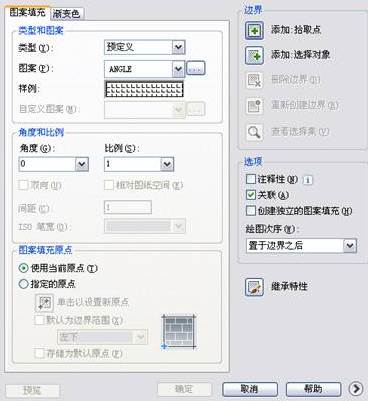
對話框中有“圖案填充”和“漸變色”兩個選項卡。
(1) “圖案填充”選項卡
此選項卡用于設置填充圖案以及相關的填充參數。其中,“類型和圖案”選項組用于設置填充圖案以及相關的填充參數。可通過“類型和圖案”選項組確定填充類型與圖案,通過“角度和比例”選項組設置填充圖案時的圖案旋轉角度和縮放比例,“圖案填充原點”選項組控制生成填充圖案時的起始位置,“添加:拾取點”按鈕和“添加:選擇對象”用于確定填充區域。
(2) “漸變色”選項卡
單擊“圖案填充和漸變色”對話框中的“漸變色”標簽,浩辰CAD切換到“漸變色”選項卡,如后面的圖所示。
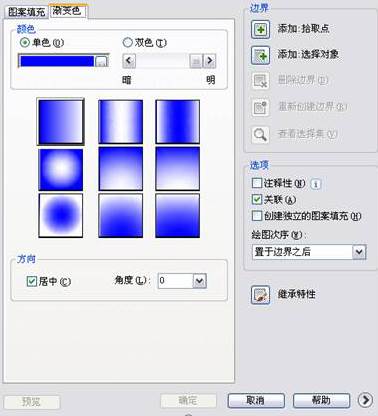
該選項卡用于以漸變方式實現填充。其中,“單色”和“雙色”兩個單選按鈕用于確定是以一種顏色填充,還是以兩種顏色填充。當以一種顏色填充時,可利用位于“雙色”單選按鈕下方的滑塊調整所填充顏色的濃淡度。當以兩種顏色填充時(選中“雙色”單選按鈕),位于“雙色”單選按鈕下方的滑塊變成與其左側相同的顏色框和按鈕,用于確定另一種顏色。位于選項卡中間位置的9個圖像按鈕用于確定填充方式。
此外,還可以通過“角度”下拉列表框確定以漸變方式填充時的旋轉角度,通過“居中”復選框指定對稱的漸變配置。如果沒有選定此選項,漸變填充將朝左上方變化,可創建出光源在對象左邊的圖案。
其中,“孤島檢測”復選框確定是否進行孤島檢測以及孤島檢測的方式。 “邊界保留”選項組選項組用于指定是否將填充邊界保留為對象,并確定其對象類型。
浩辰CAD 2011允許將實際上并沒有完全封閉的邊界用作填充邊界。如果在“允許的間隙”文本框中指定了值,該值就是浩辰CAD確定填充邊界時可以忽略的最大間隙,即如果邊界有間隙,且各間隙均小于或等于設置的允許值,那么這些間隙均會被忽略,浩辰CAD將對應的邊界視為封閉邊界。
如果在“允許的間隙”編輯框中指定了值,當通過“拾取點”按鈕指定的填充邊界為非封閉邊界、且邊界間隙小于或等于設定的值時,浩辰CAD會打開如右圖所示的“圖案填充-開放邊界警告”窗口,如果單擊“繼續填充此區域”行,浩辰CAD將對非封閉圖形進行圖案填充。

(3) 其他選項
如果單擊“邊界圖案填充和漸變色”對話框中位于右下角位置的小箭頭,對話框則為下圖所示形式,通過其可進行對應的設置。
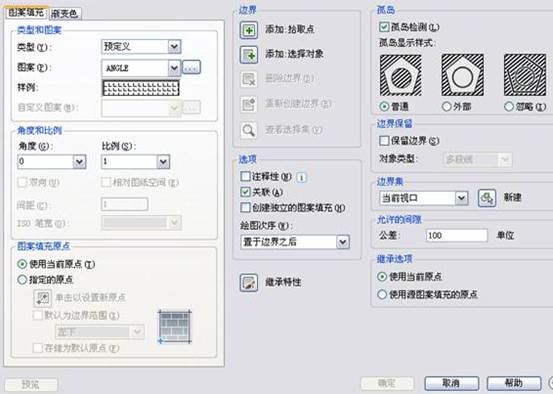
8.2 編輯圖案
8.2.1 利用對話框編輯圖案 命令:PEDIT
單擊“修改II”工具欄上的 (編輯圖案填充)按鈕,或選擇“修改”|“對象”|“圖案填充”命令,即執行HATCHEDIT命令,浩辰CAD提示:
選擇關聯填充對象:
在該提示下選擇已有的填充圖案,浩辰CAD彈出如后面的圖所示的“圖案填充編輯”對話框。

對話框中只有以正常顏色顯示的選項用戶才可以操作。該對話框中各選項的含義與“圖案填充和漸變色”對話框中各對應項的含義相同。利用此對話框,用戶就可以對已填充的圖案進行諸如更改填充圖案、填充比例、旋轉角度等操作。
8.2.2 利用夾點功能編輯填充圖案
利用夾點功能也可以編輯填充的圖案。當填充的圖案是關聯填充時,通過夾點功能改變填充邊界后,浩辰CAD會根據邊界的新位置重新生成填充圖案。具體操作見教材示例。
以上就是在浩辰CAD軟件中,當我們想要編輯圖紙上的填充圖案的時候,我們可以參考上述的方法對其進行操作。今天就介紹這么多了。安裝浩辰CAD軟件試試吧。更多CAD教程技巧,可關注浩辰CAD官網進行查看。

2019-11-13

2019-11-07

2019-10-17

2019-10-16

2019-10-11

2019-10-09

2019-09-20

2019-09-17

2019-09-09

2019-09-09

2019-09-09

2019-09-09
